PS转字怎么制作
摘要:1.新建画布,透明,大小随意2.点椭圆工具再点路径按住SHIFT,鼠标在画布上画圆3.再点一下T然后用鼠标在园线上点击一下,打上字4.把图层...
1.新建画布,透明,大小随意
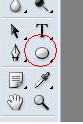
2.点椭圆工具
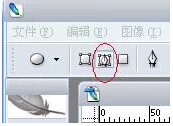
再点路径
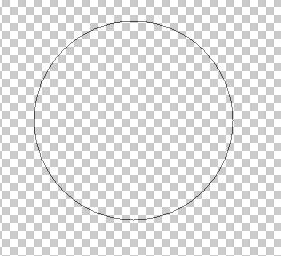
按住SHIFT,鼠标在画布上画圆
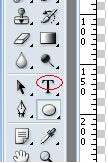
3.再点一下T 然后用鼠标在园线上点击一下,打上字
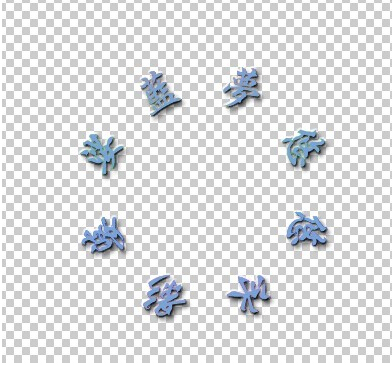
4.把图层点蓝,再点窗口,字符,就可以调字的颜色和距离,给字做样式,投影,数值默认,斜面与浮雕,渐变叠加,选择彩色渐变,文字栅格化。
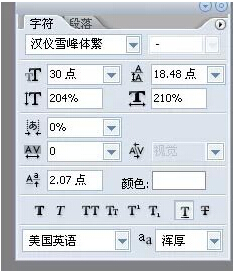
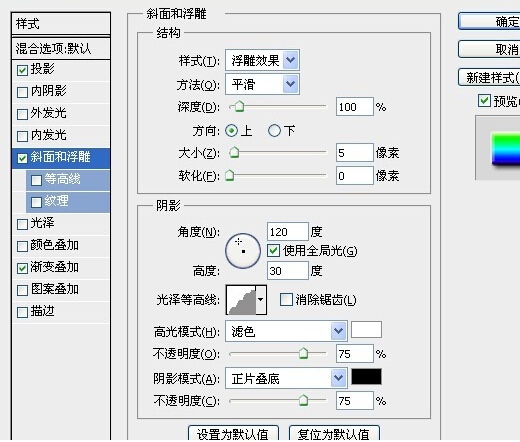
5.ctrl+j复制两个图层,点蓝最上面图层,编辑 变换 旋转,角度填60,然后点击对勾,中间 和下面图层依次为120° 和 180度
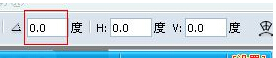
6.点窗口 动画,添加两帧,点蓝第一帧和点蓝最上面涂层,关下面两个图层眼睛,点蓝第二帧,关上下图层眼睛,
点蓝第三帧,关上面两个图层眼睛。OK了
【PS转字怎么制作】相关文章:
★ PS制作火焰字
★ 用PS制作贴纸字
★ 流光字怎么做
★ 流光字制作教程
上一篇:
Photoshop制作玉雕质感的字体
